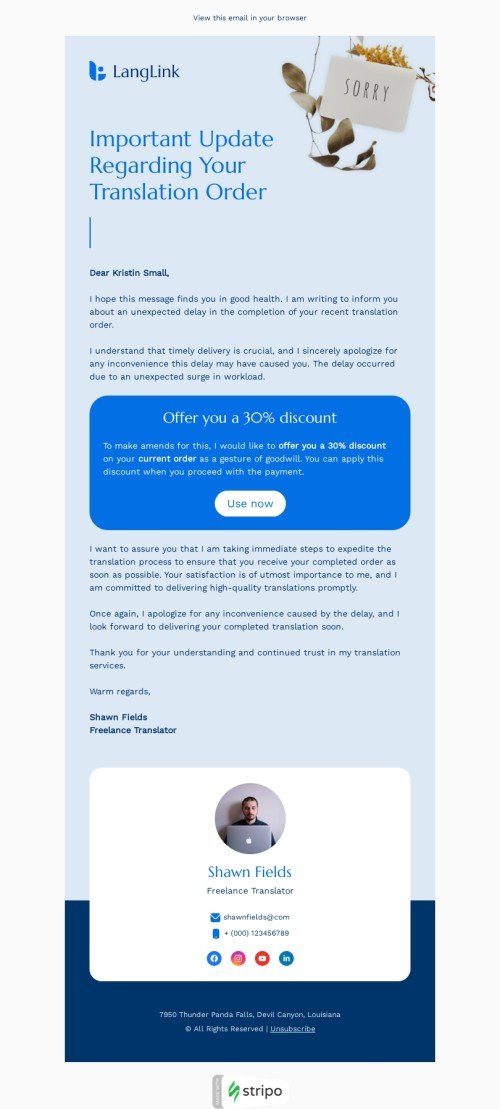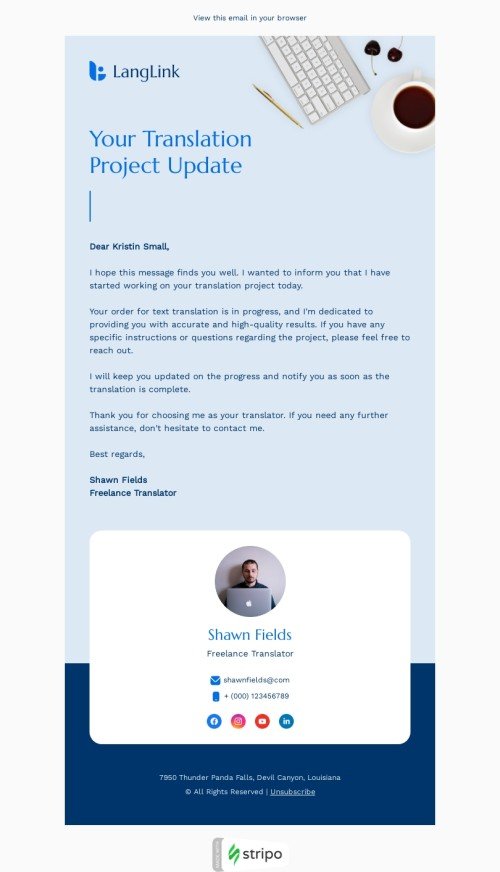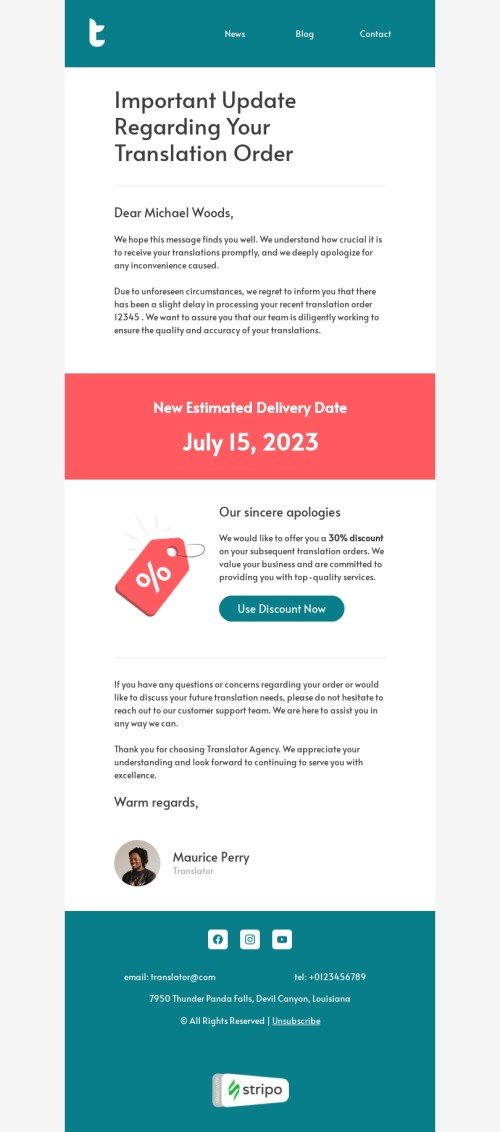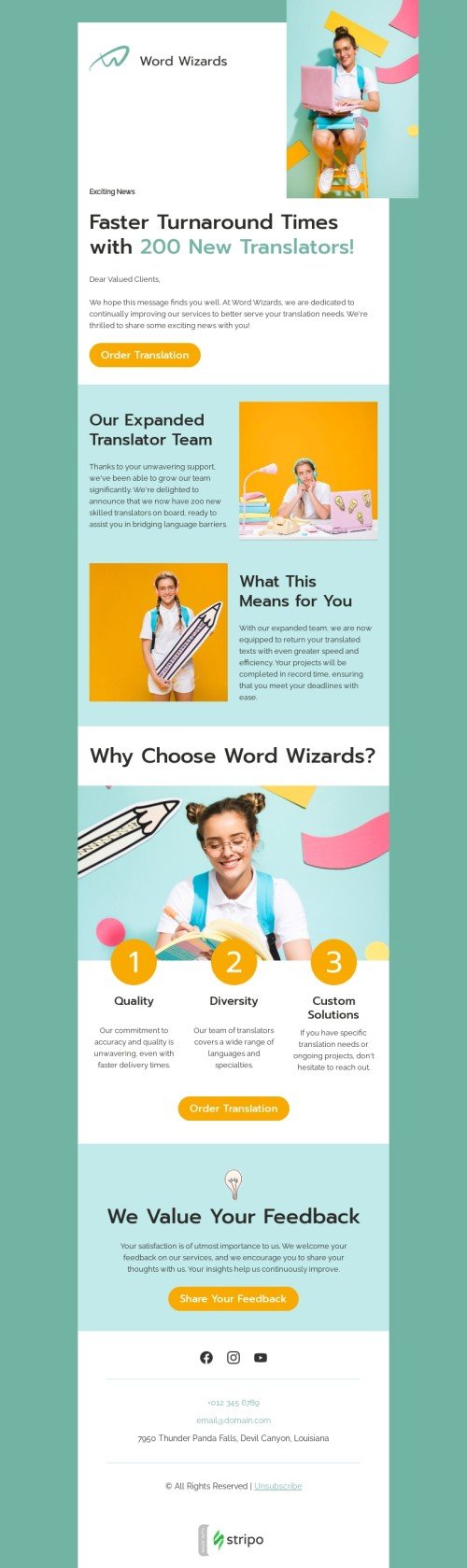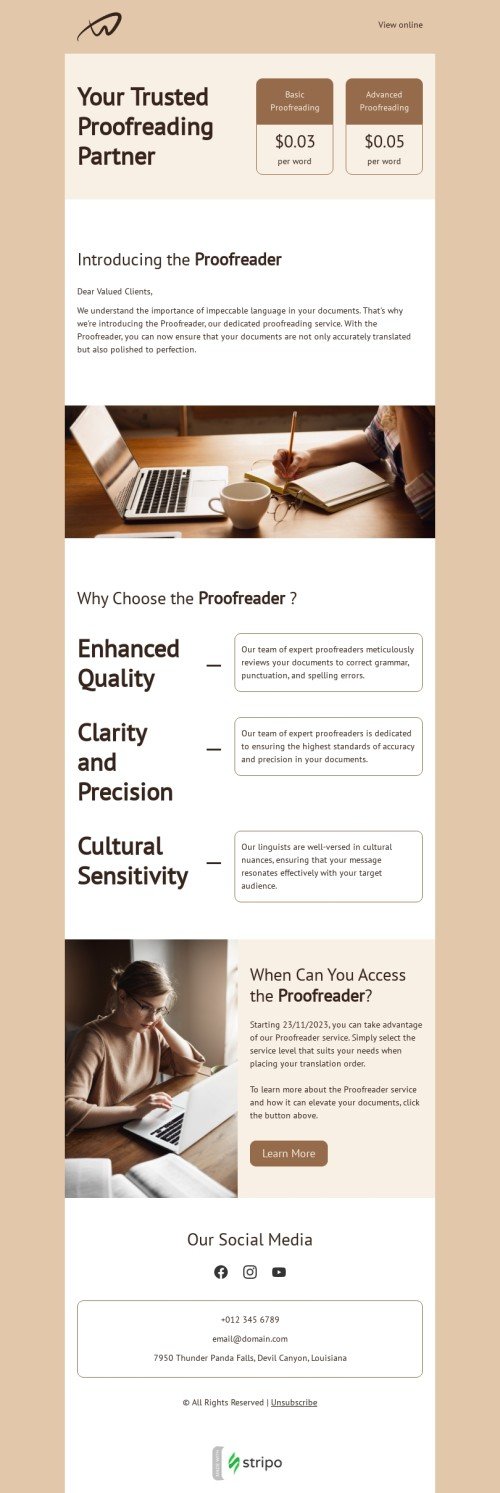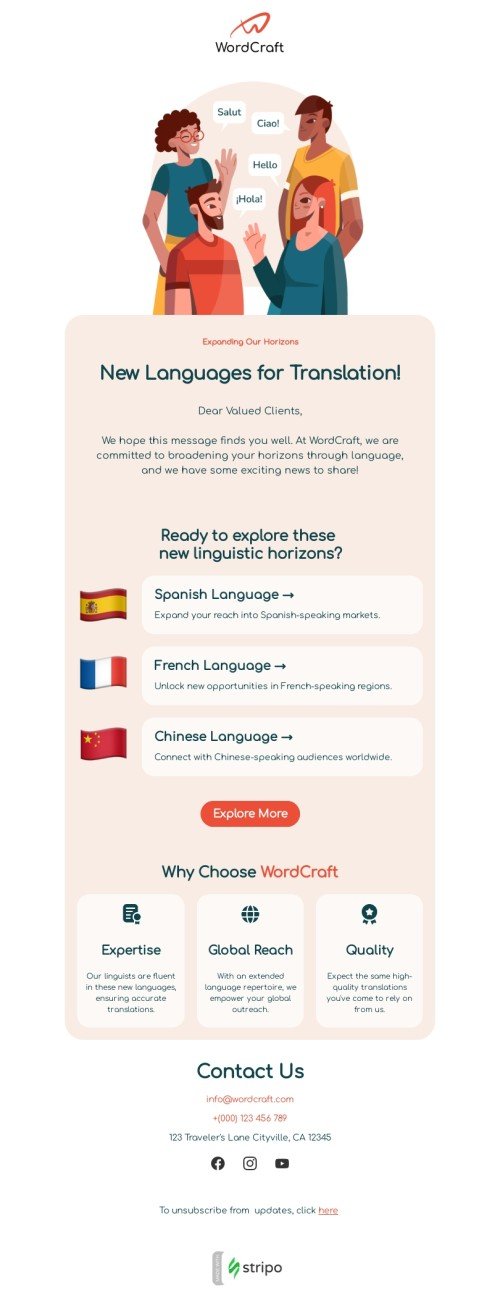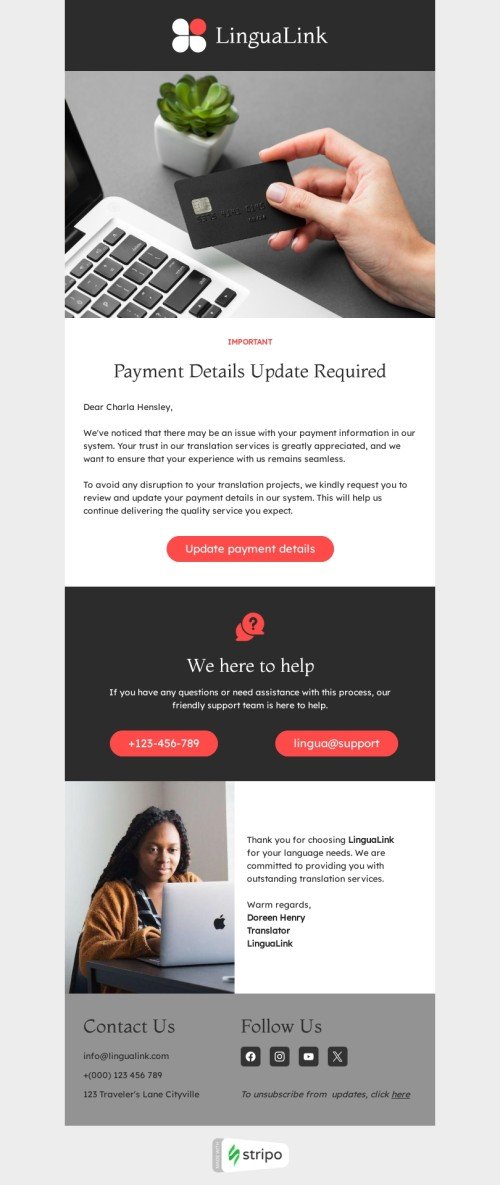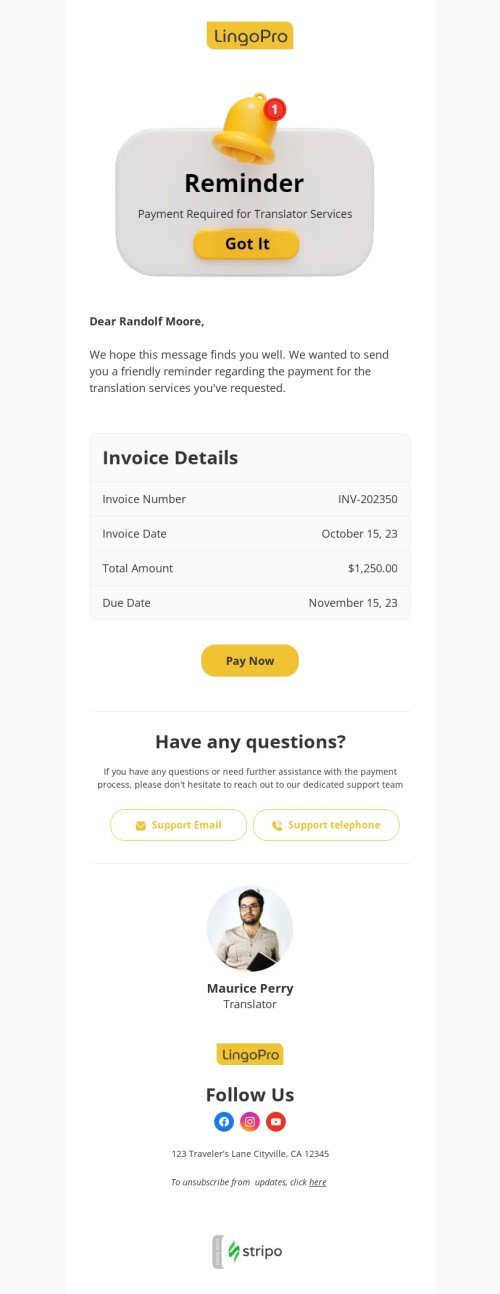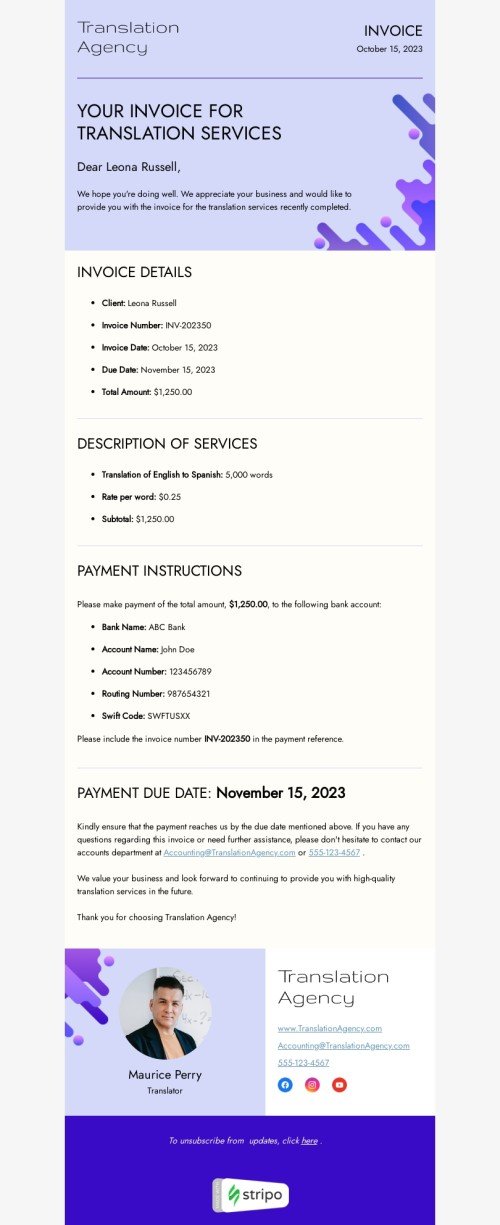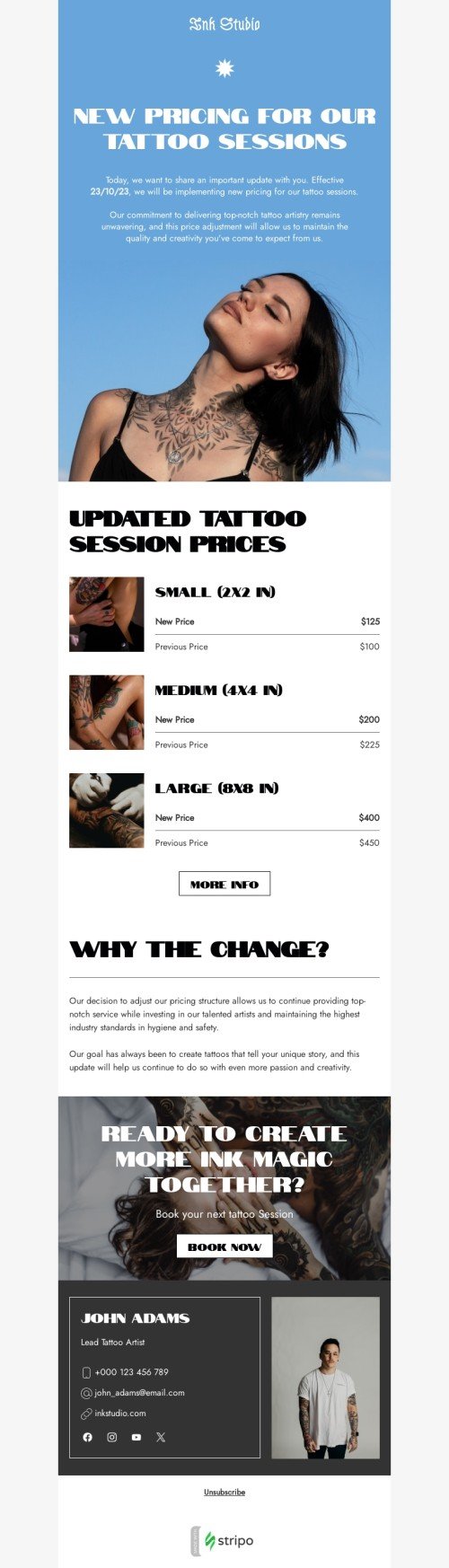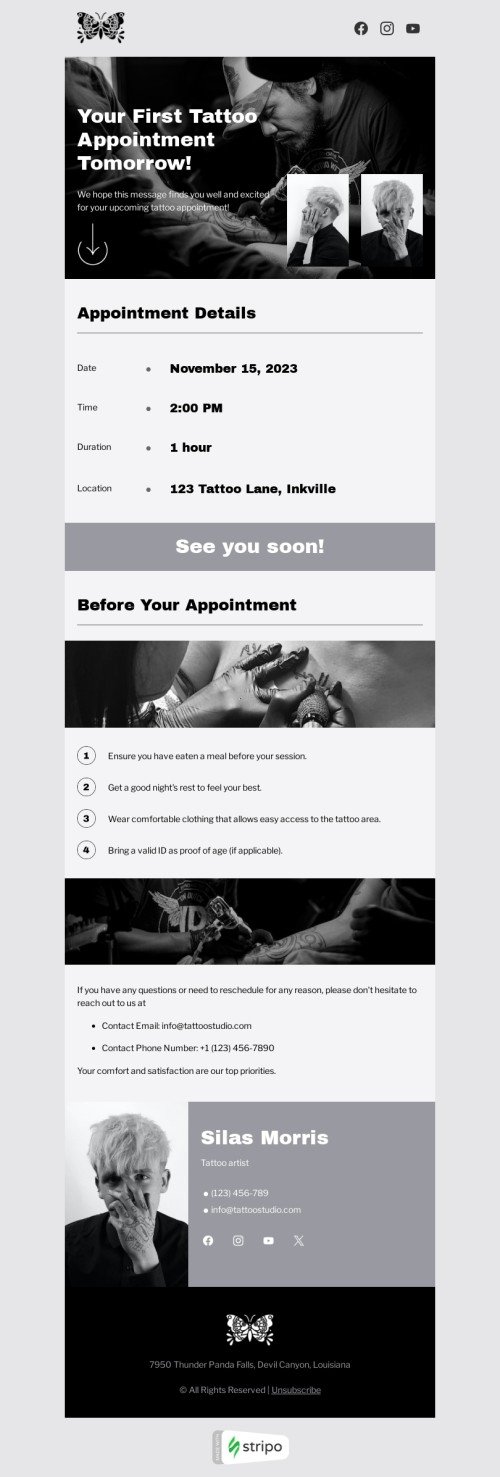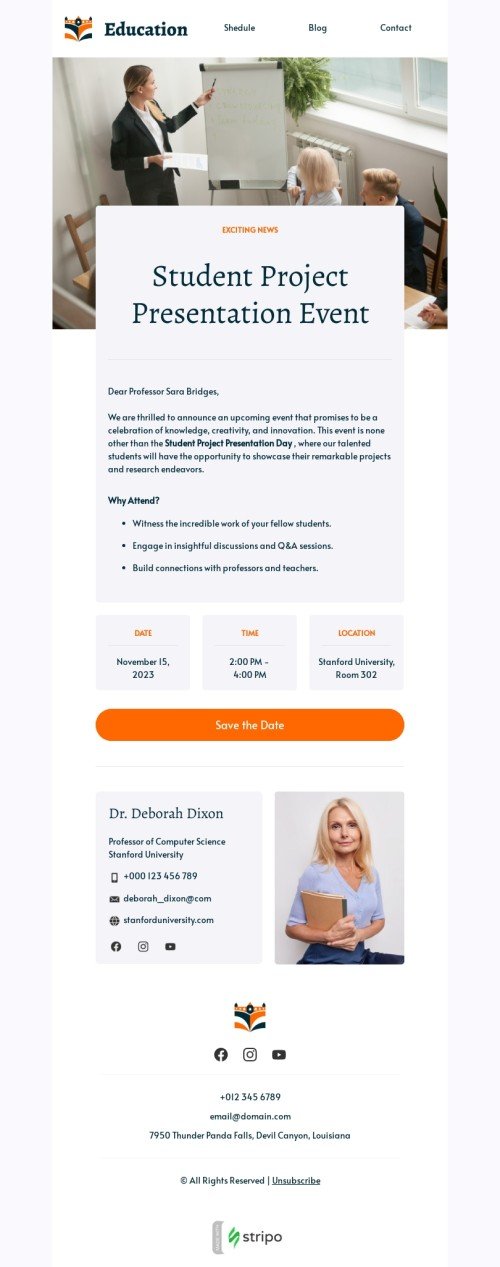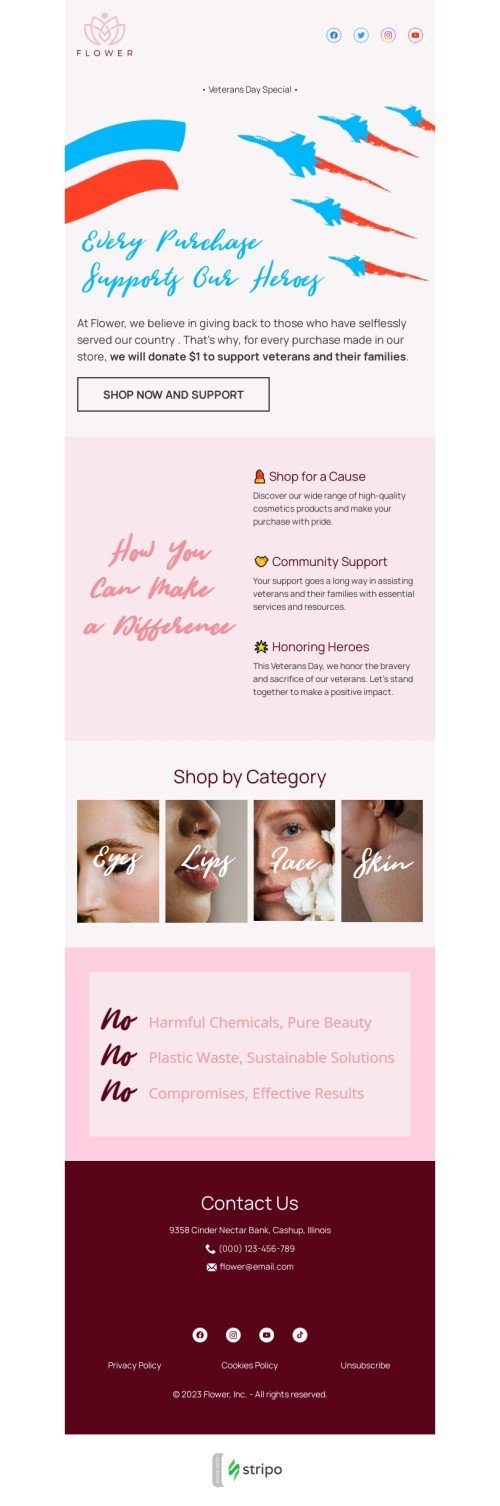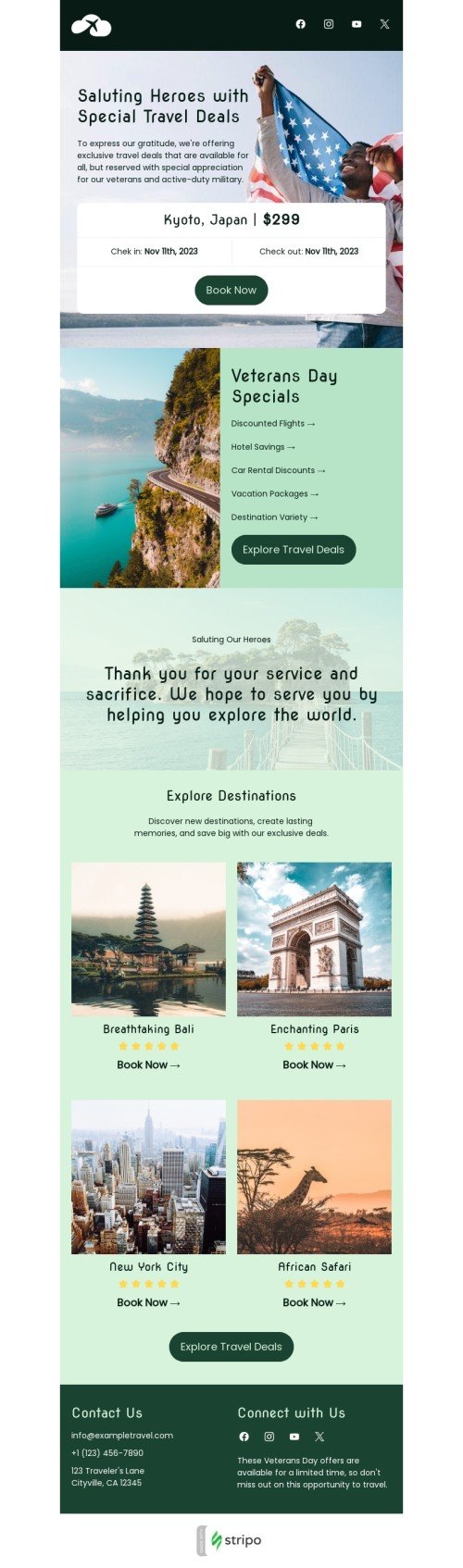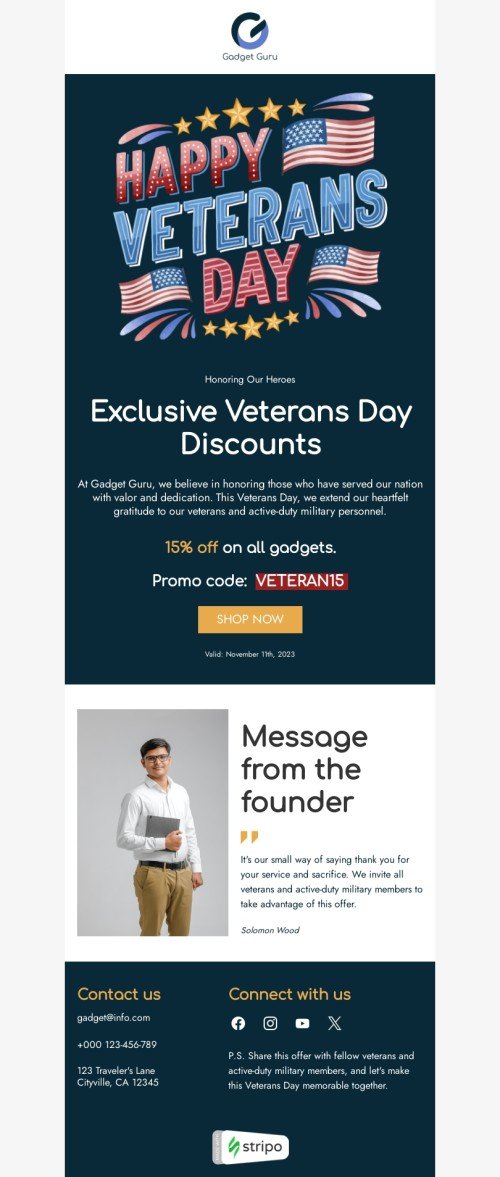Популярные категории
ЧаВо
Как создать шаблон HTML-письма в Amazon Pinpoint?
С нашими 490 готовыми шаблонами писем Amazon Pinpoint вы сможете без труда создавать адаптивные письма. Выберите наиболее подходящий шаблон и нажмите кнопку «Открыть в редакторе». Затем в несколько кликов создайте аккаунт, чтобы отредактировать шаблон и привести его в соответствие с целями вашей кампании.
Как использовать шаблоны писем Amazon Pinpoint?
Создавать письма Amazon Pinpoint с помощью Stripo легко и просто! Вы можете изменять шаблоны в соответствии с требованиями дизайна. От шрифтов и фоновых изображений до баннеров и видео — вы можете согласовать любой шаблон со стилем оформления вашего бренда, чтобы сохранить его целостность и выделить свой контент в переполненных почтовых ящиках ваших подписчиков.
В разделе «Общие настройки» можно настроить такие параметры, как ширина сообщения, шрифт, межстрочный интервал и фоновое изображение.
Откройте вкладку «Адаптивность», чтобы подписчики могли просматривать ваши сообщения на смартфонах и планшетах. Здесь вы можете выбрать размер хедера, контента, футера, текста инфообласти, размер шрифта пунктов меню, размер текста кнопок и границы контента.
Вы также можете использовать раздел «Модули», чтобы воспользоваться блоками контента многократного использования (хедеры, футеры, карточки товаров, баннеры, информация о заказах и т. д.). Вам нужно будет создать их всего один раз, а затем отредактировать в соответствии с целями конкретной кампании.
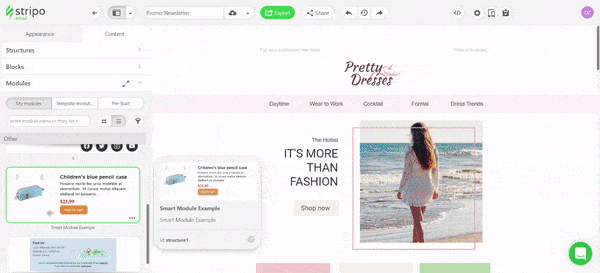
Как сохранять шаблоны писем в Amazon Pinpoint?
Когда притягивающий внимание шаблон письма готов, вы можете экспортировать его в Amazon Pinpoint:
-
нажмите кнопку «Экспорт»;
-
выберите опцию «Amazon Pinpoint» из списка ESP.
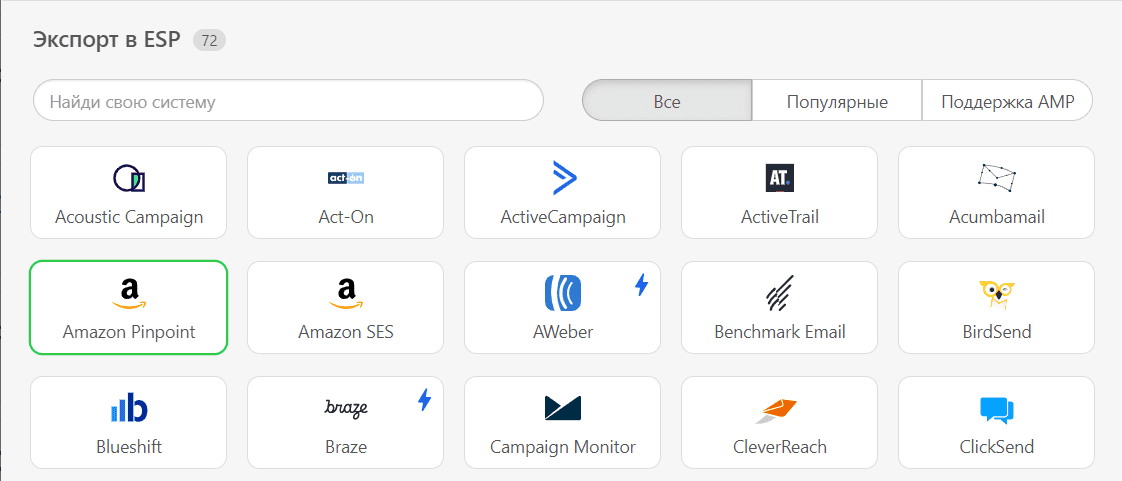
Как отправлять шаблоны HTML-писем с помощью Amazon Pinpoint?
Amazon Pinpoint требует некоторой информации для экспорта шаблона письма. После нажатия кнопки «Экспорт» заполните следующие поля во всплывающем окне:
-
введите «Имя коннектора». Здесь вы можете вписать название вашей компании или проекта;
-
укажите ключ API и Secret. Если вы не уверены, где найти эти данные, ознакомьтесь с данным гайдом.
-
выберите свой инстанс. Нажмите здесь, чтобы узнать больше о вашем инстансе и о том, как правильно его выбрать;
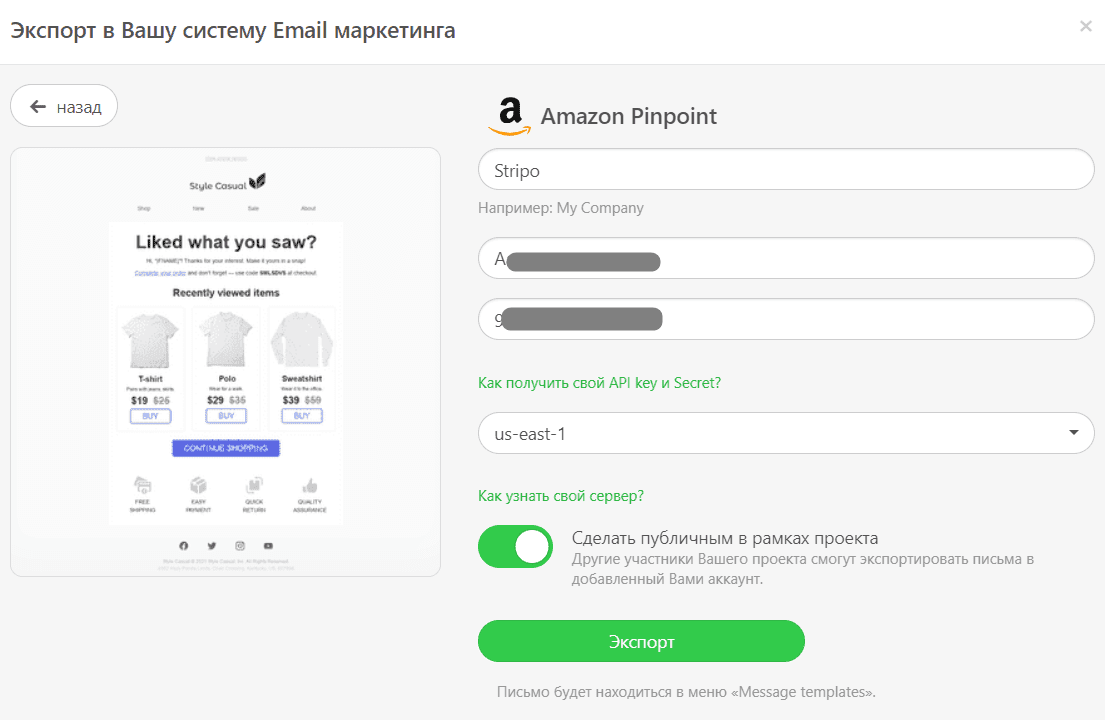
- нажмите кнопку «Экспорт».
Где найти шаблон письма в Amazon Pinpoint?
После того как вы экспортировали свой шаблон письма, его можно найти в Amazon Pinpoint. Нажмите на раздел «Шаблоны писем», чтобы открыть письмо. При необходимости вы можете отредактировать HTML и дизайн.
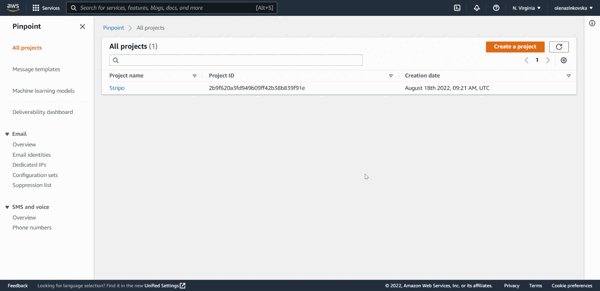
Как добавить шаблоны писем Amazon Pinpoint?
Ознакомьтесь с двумя методами поиска и использования наших шаблонов писем Amazon Pinpoint:
-
Откройте наш сайт, выберите блок «Шаблоны» и найдите готовые шаблоны писем Amazon Pinpoint в разделе «Интеграции». Выберите понравившийся и нажмите на кнопку «Открыть в редакторе». Затем вам нужно создать аккаунт, чтобы начать работу над своим привлекательным письмом.
-
Если вы уже вошли в свой аккаунт Stripo, то можете выбрать один из 490 шаблонов писем Amazon Pinpoint в редакторе. Перейдите в раздел «Шаблоны» и нажмите кнопку «Подготовленные шаблоны».
Остались вопросы?
Если у вас остались вопросы касательно наших цен и тарифов, свяжитесь с нами, и мы всегда сможем помочь.
Присоединяйтесь к более чем 1,5M пользователей
Начните бесплатно — обновляйтесь в любое время